
∬目指すはエリアを絞り込んで本数字6個を一網打尽に・・・
■ロト6予想エリア選別器■ Ver 2.70
使用方法・プログラムの起動
| 1 | Microsoft Excelを起動して、[Sarea.xlsm]ファイルを開きます。すると下図のように【セキュリティの警告 マクロが無効にされました。】というメッセージが左上部に表示されますから、右隣にある[コンテンツの有効化]ボタンをクリックしてください。 ※図では[コンテンツの有効化]ボタンになっていますが、使用しているExcelの設定によって[オプション]ボタンになっている場合があります。その場合は「オプション」ボタンをクリックして 「Microsoft Office のセキュリティオプション」から「このコンテンツを有効にする」にチェックを入れ[OK] ボタンをクリックしてください。 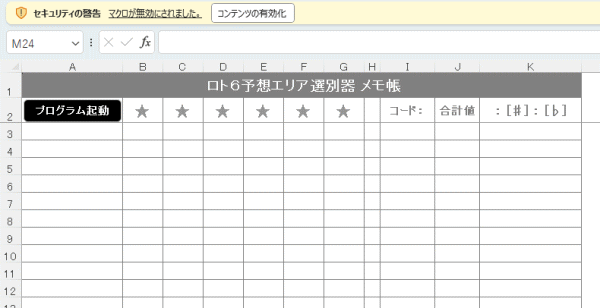 |
| 2 | 試用期間中は「ご案内」ダイアログボックスが表示され、残りの日数などが表示されますので[OK]ボタンをクリックすると、下図のようなシート[MEMO]の「ロト6予想エリア選別器
メモ帳」と共に、[■ロト6予想エリア選別器]のダイアログボックスが表示されますので、概要のページで「ロト6予想のためのエリア設定」として紹介した14のエリアの中から予想作業をするエリアを選択する工程に移ります。右上の[エリア選択開始]ボタンをクリックすると選択作業が始まります。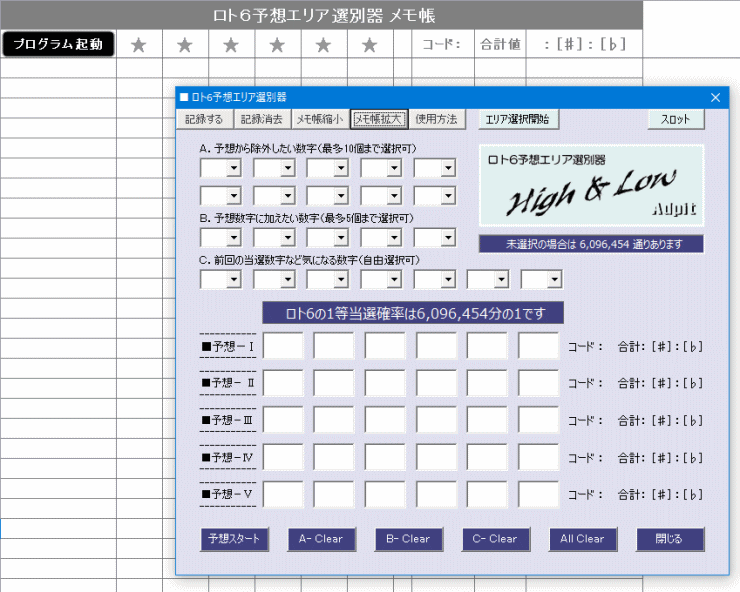 |
エリア選択の基本的な流れ
作業を進めてみるとすぐに分かると思いますが、各ステップで出てくる選択画面で表示に従って[High or Low?]を行えばいずれかのエリアに到達できるようになっています。選択はステップは3)までありますが途中で止める場合は
[決定]ボタンを、また前のステップに戻る場合は[戻る]ボタンをクリックします。[決定]ボタンをクリックすると選択したエリアの範囲が決定し、下の窓に該当する組合せ数が表示されます。これでエリアの設定は終わりますが、最初から設定をやり直す場合は[Clear]ボタンをクリックして初期画面に戻します。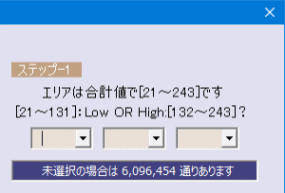 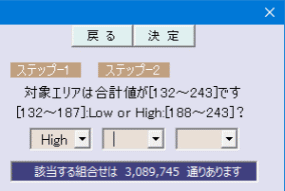 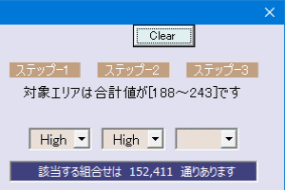 |
| 次は削除数字を設定します。ここでは最多10個まで削除数字が設定できますから、予想数字から除外したい数字がある場合は、Aのボックスでプルダウンメニューから数字を選択してください。 ※除外したい数字を一括で消去したい場合は「A- Clear」ボタンをクリックします。 |
| 続いて軸数字を設定します。ここでは最多5個まで設定できますから、予想数字として押さえたい(軸にしたい)数字がある場合はBのボックスでプルダウンメニューから数字を選択してください。 ※予想数字に加えたい数字を一括で消去したい場合は、「B-Clear」ボタンをクリックします。 |
| また抽出された予想数字に、前回の当選数字など気になる数字が含まれているか否かをチェックする場合は、Cのプルダウンメニューから数字を選択してしてください。ここでは前回の抽選結果(ボーナス数字を含む)を想定して最多7個まで設定できるようになっていますが、前回の抽選結果にこだわることなく、例えば軸数字にする程ではないが、取捨選択に迷った場合には優先したいといった数字を入力しても構いません。 ※ここでの設定を一括で消去したい場合は、「C-Clear」ボタンをクリックします。 |
| 以上の準備が出来ましたら、「予想スタート」ボタンをクリックしてください。 ※予想を繰り返す場合は、続けて「予想スタート」ボタンをクリックします。 ※予想数字も含めて全てを初期化する場合は、「All Clear」ボタンをクリックします。 |
実行結果の表示について
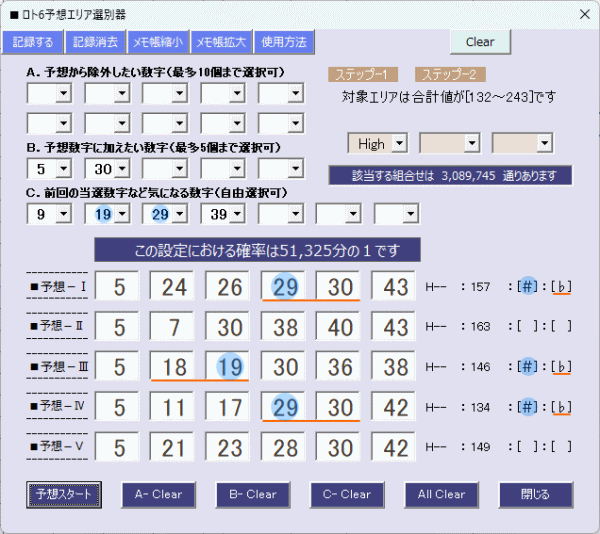 右の図は、冒頭の概要説明で例にした第1900回(2024年05月30日)からヒントを得て、エリア選択では[High]を1回だけの[132~243]に設定し、Bの予想数字に加えたい数字では日付から[5]と[30]を設定、Cの気になる数字では実施回数の1900から[9][19][29][39]を設定して[予想スタート]ボタンをクリックしてみたものです。
右の図は、冒頭の概要説明で例にした第1900回(2024年05月30日)からヒントを得て、エリア選択では[High]を1回だけの[132~243]に設定し、Bの予想数字に加えたい数字では日付から[5]と[30]を設定、Cの気になる数字では実施回数の1900から[9][19][29][39]を設定して[予想スタート]ボタンをクリックしてみたものです。この図で説明すると、エリア選択ではステップ-1で[High]を1回だけですからこのエリアの組合せ数が3,089,745通りある事を表示しています。これにBで[5]と[30]の二つの数字が設定されているので、この条件も併せて設定範囲内に1等がある場合の確率(分母は最終的な組合せ数)として、予想数字欄の上にその数字が表示されます。
そして抽出された予想数字欄の右側には、ステップ-1で[High]を1回だけ設定したことを示すコードとして[H--]マークが、その右には予想数字6個の合計値が表示されます。さらに抽出された予想数字の中にCの気になる数字で設定した数字(
メモ帳の利用について
[予想スタート]ボタンをクリックする毎に5点の予想数字が抽出されますので、抽出された予想数字のセットを記録しておく場合は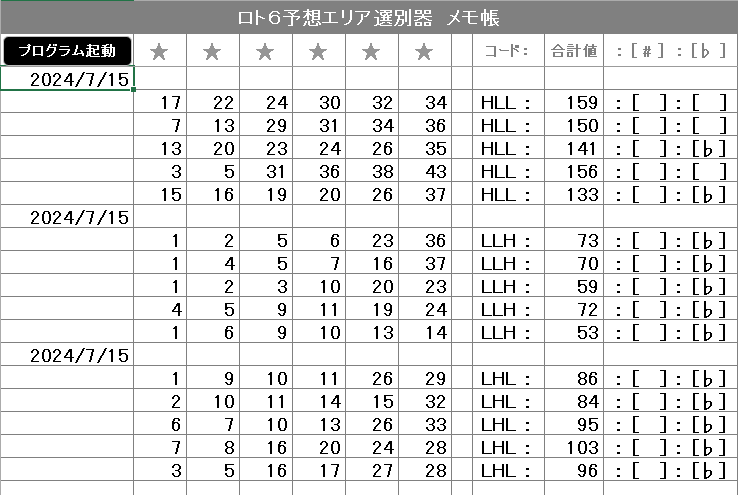 「記録する」ボタンをクリックします。すると右図のように、[予想数字メモ帳]に記録として保存することが出来ますので 後でゆっくりと検討する場合にお使いください。
「記録する」ボタンをクリックします。すると右図のように、[予想数字メモ帳]に記録として保存することが出来ますので 後でゆっくりと検討する場合にお使いください。
※記録した予想数字を消去する場合は[記録消去]ボタンをクリックしてください。
また各設定を行う際に[予想数字メモ帳]が邪魔になるときは[メモ帳縮小]ボタンをクリックします。※縮小したメモ帳を復活させる場合は[メモ帳拡大]ボタンをクリックします。
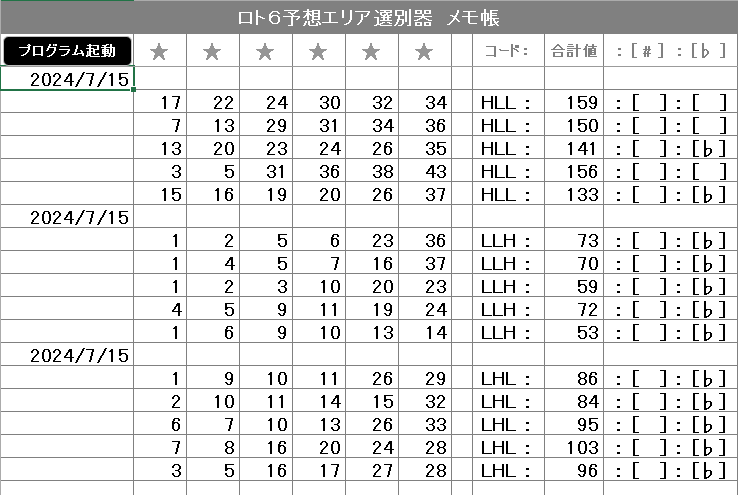 「記録する」ボタンをクリックします。すると右図のように、[予想数字メモ帳]に記録として保存することが出来ますので 後でゆっくりと検討する場合にお使いください。
「記録する」ボタンをクリックします。すると右図のように、[予想数字メモ帳]に記録として保存することが出来ますので 後でゆっくりと検討する場合にお使いください。※記録した予想数字を消去する場合は[記録消去]ボタンをクリックしてください。
また各設定を行う際に[予想数字メモ帳]が邪魔になるときは[メモ帳縮小]ボタンをクリックします。※縮小したメモ帳を復活させる場合は[メモ帳拡大]ボタンをクリックします。
| TopPageへ | ■■■ ロト6データ管理・分析帳 ■■■ | ■■■ ロト6予想数字選択器 ■■■ | ■■■ロト6予想エリア選別器■■■ |
| ■■■■■■■■ | ①ロト6データ管理・分析帳の概要 | ①ロト6予想数字選択器の概要 | ①ロト6予想エリア選別器の概要 |
| ②使用方法とデータ更新の手順 | ②本ソフトの使用方法と予想オプション | ②本ソフトの起動から設定・実行まで | |
| ③更新されるデータ・グラフの見方 |